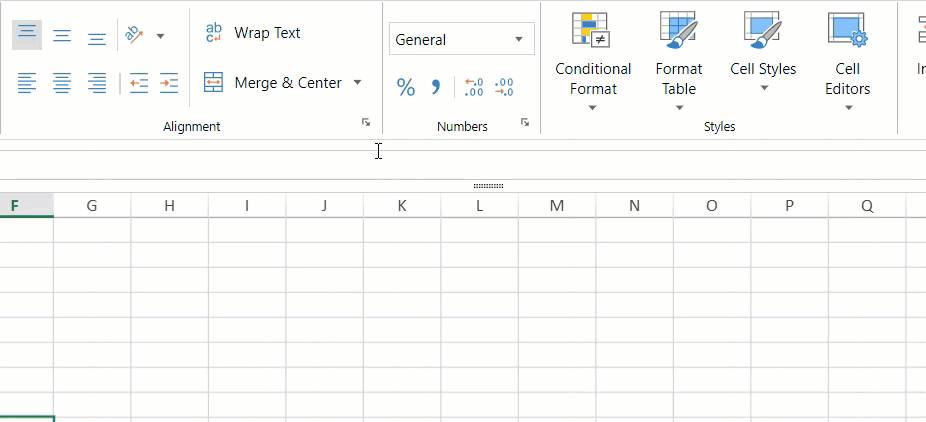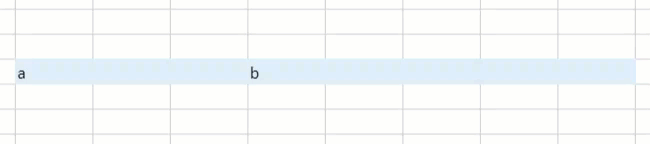- SpreadJS 개요
- 시작하기
- JavaScript 프레임워크
- 모범 사례
-
기능
- 통합 문서
- 워크시트
- 행 및 열
- 헤더
-
셀
- 셀 작업하기
- 셀 유형
- 셀 서식
- 셀 상태
- 셀 범위
- 더티 상태 가져오기
- 셀 버튼
- 셀 드롭다운
- 셀 메모
- 하이퍼링크
- 자동 셀 병합
- 자동 맞춤
- 데이터 자동 채우기
- 마스크 입력
- 셀에 맞게 축소
- 셀 오버플로우
- 셀 오버플로우 시 생략 부호 또는 툴팁 표시
- 셀 정렬 및 들여쓰기
- 셀 패딩과 라벨 스타일
- 셀 병합
- 셀 태그
- 스타일
- 셀 꾸미기
- 셀 색상
- 테두리, 대각선, 눈금선
- 따옴표 접두사
- 잘라낸/복사한 셀 삽입
- 셀의 텍스트 회전
- 텍스트 방향
- 텍스트 장식
- 서식 있는 텍스트(Rich Text)
- 텍스트 줄바꿈
- 드래그 앤 드롭
- 드래그 및 병합
- 편집
- 워터마크
- 0 값이 있는 셀에 0 표시
- IME 모드
- 패턴 채우기 및 그라데이션 채우기
- 붙여넣기 옵션
- 데이터 바인딩
- 테이블 시트
- 간트 시트
- 리포트 시트
- 데이터 차트
- SpreadJS에서의 JSON 스키마
- SpreadJS 파일 형식
- 데이터 유효성 검사
- 조건부 서식
- 정렬
- 그룹
- 수식
- 직렬화
- 키보드 동작
- 도형
- 움직이는 개체
- 바코드
- 차트
- 스파크라인
- 표
- 피벗 테이블
- 슬라이서
- 인쇄
- 테마
- 문화권
- AI 도우미
- SpreadJS 템플릿 디자이너
- SpreadJS 디자이너 컴포넌트
- 터치 지원
- 수식 참조
- 가져오기 및 내보내기 참조
- 자주 사용하는 이벤트
- API 문서
- 릴리스 노트
셀 정렬 및 들여쓰기
셀에서 텍스트를 정렬하거나 들여쓰기를 설정할 수 있으며, 텍스트에 데코레이션을 추가할 수도 있습니다. 수직 및 수평 정렬은 hAlign 과 vAlign 메서드를 사용하여 지정할 수 있으며, 들여쓰기는 textIndent 메서드를 사용하여 지정할 수 있습니다.
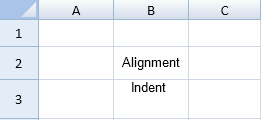
vAlign 메서드는 아래 그림과 같이 셀 편집 모드에서도 텍스트의 수직 정렬을 지원합니다.
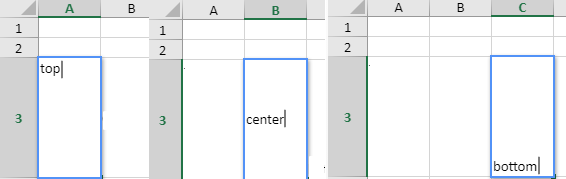
아래 표는 하이퍼링크 셀에서 수평 정렬과 텍스트 들여쓰기가 동시에 작동하는 방식을 설명합니다:
HorizontalAlignment | TextIndent |
|---|---|
Left |
|
Center | 하이퍼링크 텍스트가 가운데로 정렬됩니다. |
Right |
|
참고: 셀 편집 모드에서 텍스트의 수직 정렬은
"textarea"요소가 아닌"editable div"일 때만 지원됩니다. 텍스트 셀 타입의 셀을 데스크탑 장치에서 사용할 때, 편집 모드에서 텍스트 수직 정렬을 구현하려면textarea요소를editable div로 교체해야 합니다.IME 모드는 Google Chrome과 Mozilla Firefox 브라우저에서는 작동하지 않습니다.
아래 코드 샘플은 셀 B2에 대해 수직 및 수평 정렬을 설정하고, 셀 B3에 대해 텍스트 들여쓰기를 지정하는 방법을 보여줍니다.
Ask ChatGPT
window.onload = function()
{
var spread =
new GC.Spread.Sheets.Workbook(document.getElementById("ss"),{sheetCount:3});
var activeSheet = spread.getActiveSheet();
// 문자열의 수평 및 수직 정렬을 "center"로 설정
var cell = activeSheet.getCell(1, 1, GC.Spread.Sheets.SheetArea.viewport);
cell.hAlign(GC.Spread.Sheets.HorizontalAlign.center);
cell.vAlign(GC.Spread.Sheets.VerticalAlign.center);
cell.value("Alignment");
// 문자열의 들여쓰기를 설정
cell = activeSheet.getCell(2, 1, GC.Spread.Sheets.SheetArea.viewport);
cell.textIndent(2);
cell.value("Indent");
activeSheet.getRange(1, -1, 2, -1, GC.Spread.Sheets.SheetArea.viewport).height(40);
activeSheet.getRange(-1, 1, -1, 1, GC.Spread.Sheets.SheetArea.viewport).width(120);
}선택 영역 가운데 맞춤
SpreadJS는 셀을 병합하지 않고도 선택한 셀 범위의 가운데에 콘텐츠를 정렬할 수 있도록 하는 "선택 영역 가운데 맞춤(center across selection)" 수평 정렬 기능을 제공합니다. 이 정렬은 HorizontalAlign.centerContinuous 열거형 옵션을 사용하여 설정할 수 있습니다.

아래 표는 "Center Across Selection" 수평 정렬 사용 시의 다양한 동작을 보여줍니다:
동작 | 예시 |
|---|---|
정렬이 설정된 셀 범위에서 각 셀은 오른쪽으로 연속된 빈 셀을 확인한 후, 전체 셀을 기준으로 콘텐츠를 가운데에 배치합니다. |
|
나중에 선택된 범위에 값이 입력되면, 선택 및 가운데 정렬 범위는 해당 셀 이후를 제외하도록 업데이트됩니다. |
|
선택 범위는 항상 포맷이 지정된 셀에서 시작됩니다. 따라서 셀 왼쪽에서 선택이 확장된 경우, 해당 셀들은 포함되지 않습니다. |
|
열 크기가 조정되면 가운데 정렬 위치도 함께 조정됩니다. |
|
다음 코드 샘플은 워크시트에서 "Center Across Selection" 수평 정렬을 구현하는 방법을 보여줍니다:
activeSheet.getCell(1,1).value("Center Across Selection");
activeSheet.getRange(1, 1, 1, 5, GC.Spread.Sheets.SheetArea.viewport).hAlign(GC.Spread.Sheets.HorizontalAlign.centerContinuous);"Center Across Selection" 수평 정렬은 SpreadJS의 다른 기능들과 다음과 같이 상호작용합니다:
Overflow (오버플로우): 정렬된 콘텐츠가 선택 범위 너비를 초과하면 양쪽으로 오버플로우가 발생합니다.
Wrap Text (줄 바꿈): 행 높이 속성이 적용되어, 선택된 영역 내에서 텍스트가 줄 바꿈됩니다.
Shrink to Fit (크기 자동 조정): 이 옵션이 선택된 경우, 콘텐츠가 선택된 범위 내에 맞도록 실제 글꼴 크기를 계산하는 데 너비 속성이 사용됩니다.
Accounting Number Format (회계 숫자 서식): 텍스트를 직접 가운데 정렬하는 대신, 기호와 값을 양쪽으로 분산시킵니다.
Text Indent (들여쓰기): 들여쓰기는 0으로 고정됩니다.
Orientation (텍스트 방향): 텍스트 방향은 0으로 고정됩니다.
Merged Cells (병합된 셀): 병합된 셀에서는
"Center Across Selection"을 사용할 수 없습니다. 병합된 셀에 적용하면"Center"로 대체됩니다.
SpreadJS 디자이너에서 사용하기
"셀 서식(Format Cells)" 창의 "맞춤(Alignment)" 탭에서 정렬 및 들여쓰기 기능을 사용할 수 있습니다.
홈(Home) 탭 > 맞춤(Alignment) 그룹 > 오른쪽 아래 화살표 버튼을 클릭하여 "셀 서식(Format Cells)" 창을 엽니다.